[Router bezprzewodowy] Jak sklonować adres MAC na routerze ASUS?
Niektórzy dostawcy usług internetowych (ISP), jak np. sieć osiedlowa czy uniwersytecka, chcą zwiększyć bezpieczeństwo środowiska sieciowego lub ograniczyć dostęp do określonej ilości komputerów. Dlatego przy połączeniu żądają adresu MAC, aby upewnić się, czy urządzenie może połączyć się z Internetem.
Jeśli adres MAC routera ASUS nie znajduje się na liście dozwolonych MAC danego dostawcy, możesz spróbować jednej z poniższych metod, aby rozwiązać ten problem:
Metoda 1: Skontaktuj się z dostawcą usług internetowych i poproś o dodanie adresu MAC routera do listy dozwolonych.
Należy zapoznać się z [Router bezprzewodowy] Jak sprawdzić adres MAC routera bezprzewodowego ASUS? aby dowiedzieć się więcej.
Metoda 2: Użyj funkcji MAC Clone (klonowanie adresu MAC) w routerach ASUS, aby skopiować adres MAC urządzenia dopuszczony do abonamentu dostawcy usług internetowych i zastąpić nim adres MAC routera.
Przykładowo, twój dostawca internetu (np. sieć osiedlowa) pozwala na połączenie z Internetem tylko jednemu urządzeniu (jeden adres MAC, jak na rysunku poniżej).
Przed użyciem funkcji MAC Clone w celu skopiowania dozwolonego adresu MAC:
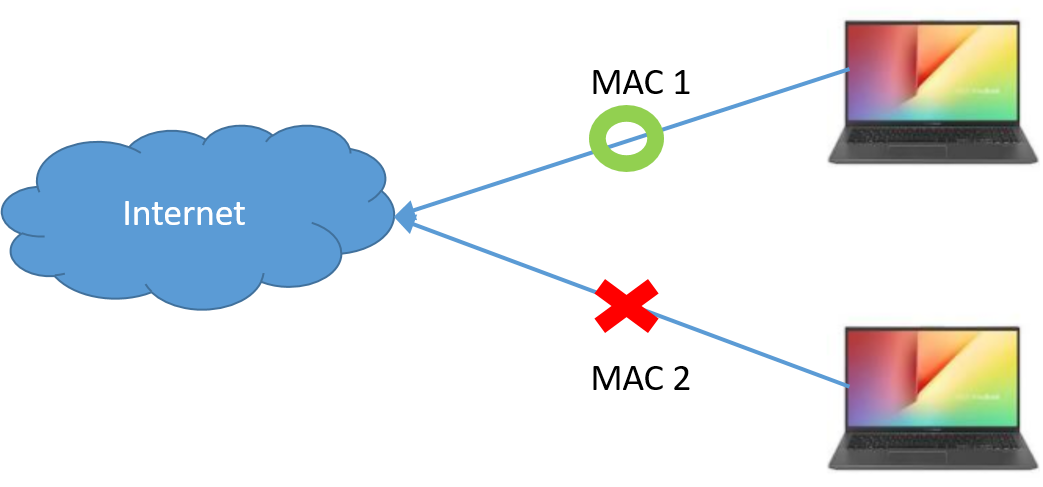
Jeśli masz więcej niż dwa urządzenia podłączone do Internetu, możesz użyć funkcji MAC Clone, aby skopiować adres MAC laptopa do routera. W związku z tym Twój router i urządzenia łączyłyby się z Internetem (jak na poniższym obrazku).
Po użyciu funkcji MAC clone do skopiowania adresu MAC:
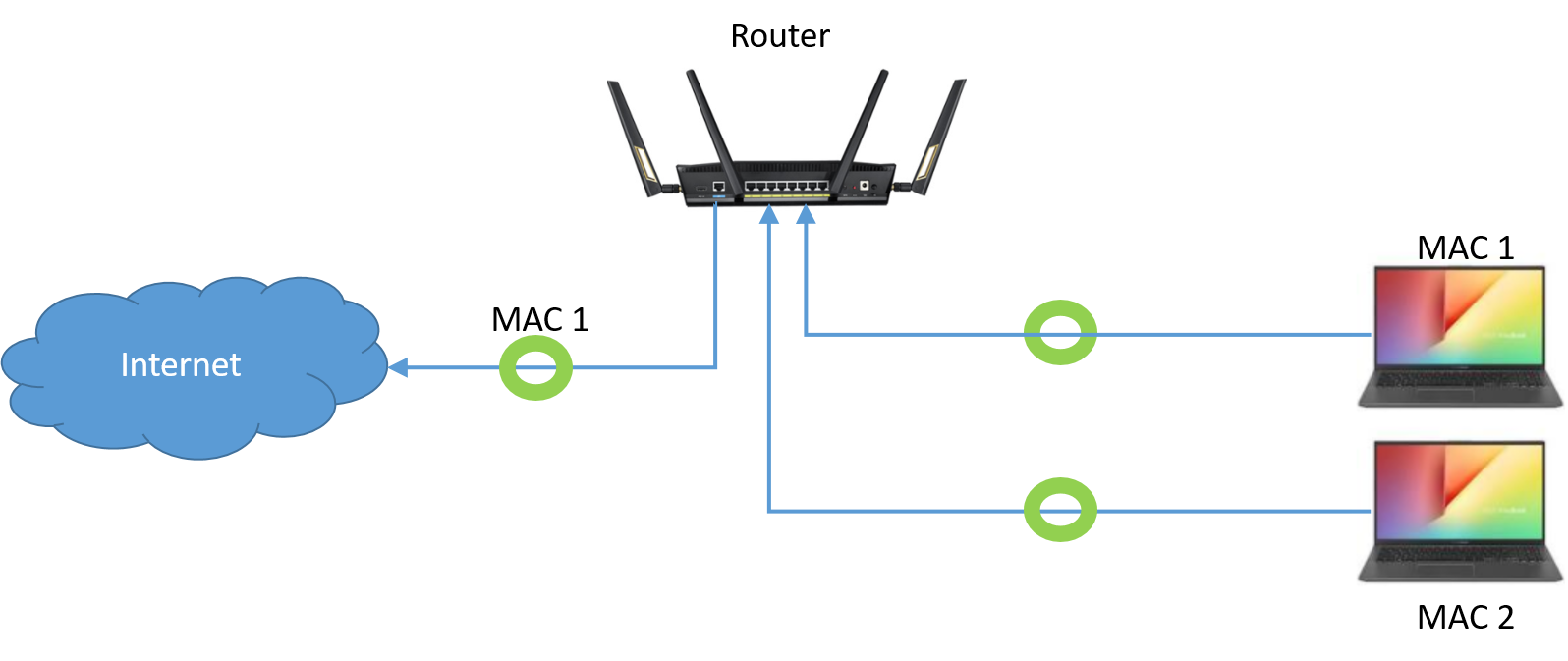
Jeśli adres MAC laptopa znajduje się na liście dozwolonych adresów dostawcy usług internetowych, wykonaj poniższe kroki, aby użyć funkcji klonowania MAC w routerze ASUS.
Za przykład bierzemy RT-AX58U (tryb routera).
Krok 1. Podłącz laptop do routera ASUS za pomocą kabla Ethernet, otwórz przeglądarkę internetową i przejdź do Web GUI (https://router.asus.com).
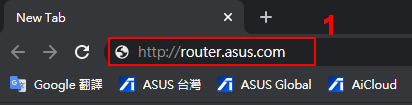
Krok 2. Wprowadź swoją nazwę użytkownika i hasło na stronie logowania, a następnie kliknij [Zaloguj się].
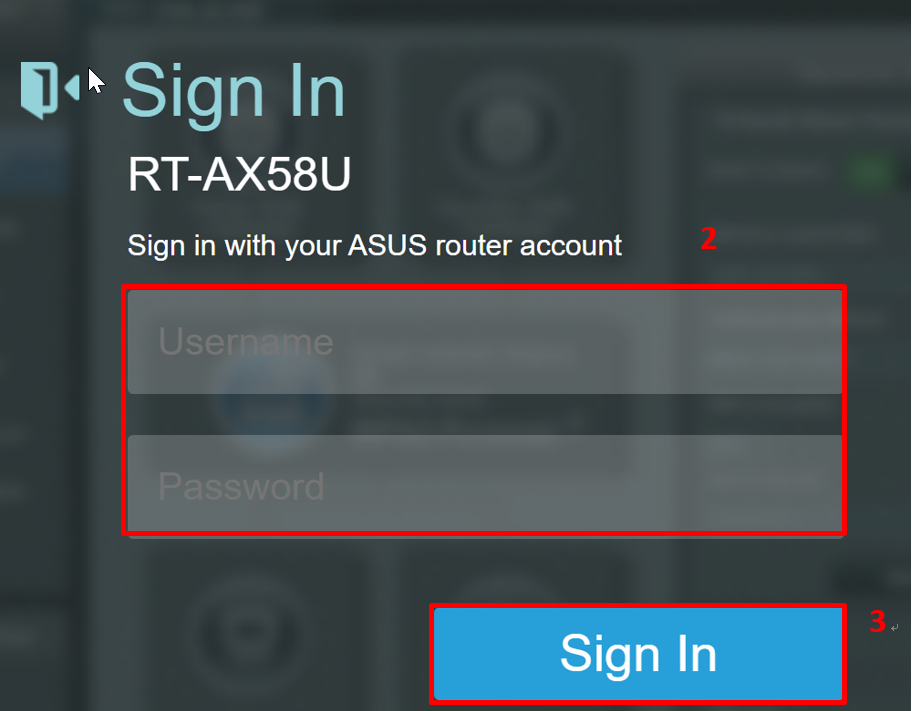
Uwaga: Jeśli zapomnisz nazwy użytkownika i/lub hasło, przywróć router do stanu fabrycznego.
Prosimy zapoznać się z FAQ: [Router bezprzewodowy] Jak przywrócić router do ustawień fabrycznych?
Krok 3. Przejdź do [WAN] > [Połączenie internetowe]
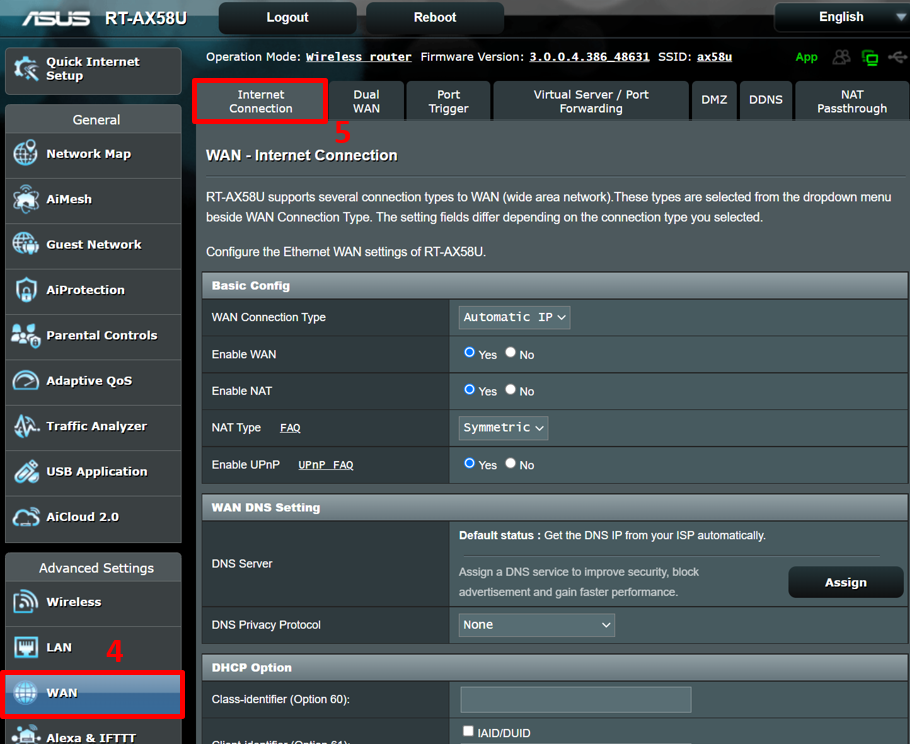
Krok 4. Przejdź do [Special Requirement from ISP]
Kliknij [MAC Clone], aby skopiować adres MAC laptopa do routera. (Możesz również wpisać adres MAC innego dozwolonego urządzenia).
Po zakończeniu proszę kliknąć [Apply], aby zapisać konfigurację. Jeśli nie jesteś pewien adresu MAC swojego urządzenia, skontaktuj się z dostawcami urządzenia.
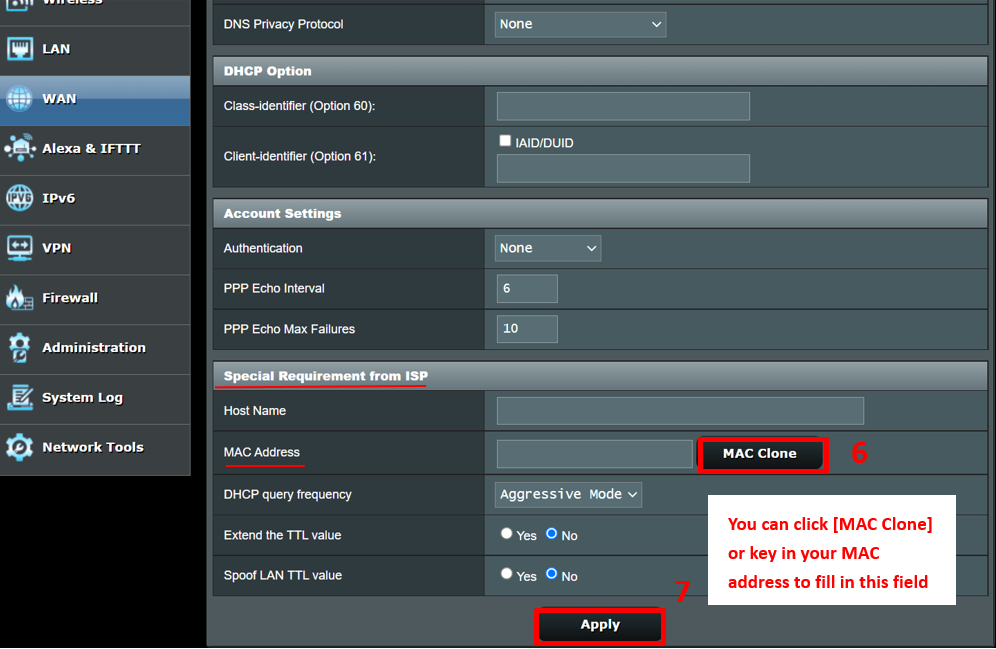
Często zadawane pytania (FAQ)
Pyt. 1. Co to jest adres MAC?
- Adres MAC to unikalny identyfikator i adres fizyczny, który może być użyty do identyfikacji laptopów lub innych urządzeń w sieci.
Więcej informacji na ten temat można znaleźć w rozdziale [Router bezprzewodowy] How to check the MAC address of the ASUS Wireless Router?
Pyt. 2. Jeśli zakończyłem już konfigurację funkcji MAC Clone, jak mogę przestać jej używać?
2-1 Można wejść do WEB UI > [WAN] > [Internet Connection]
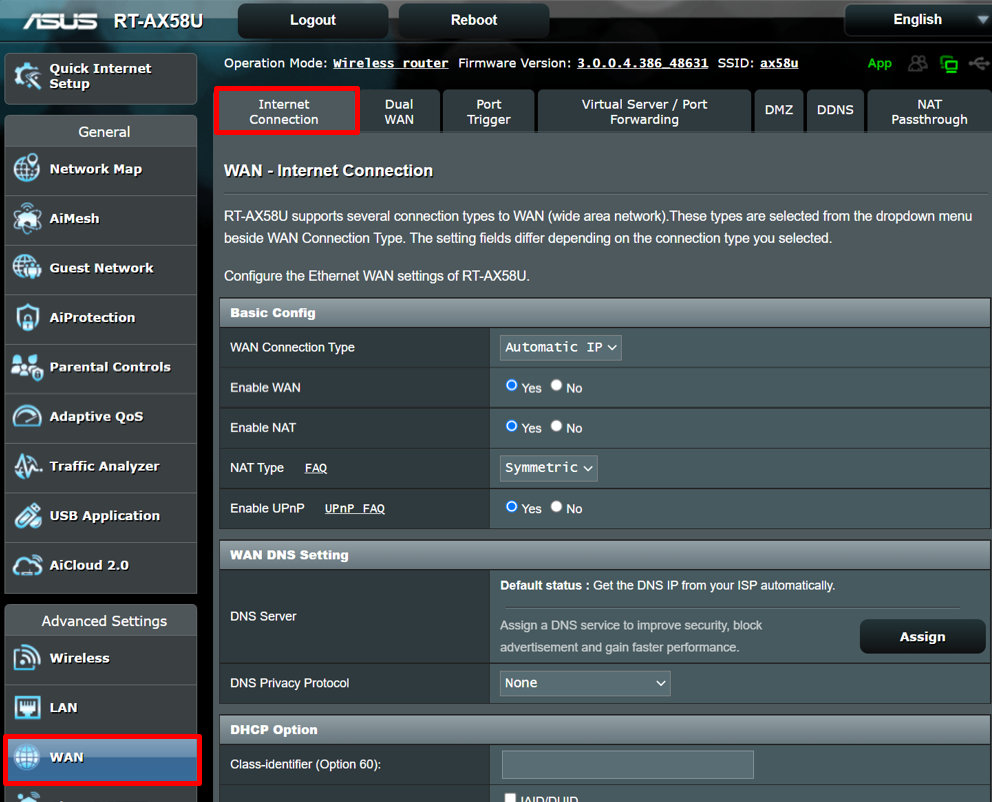
2-2.Przejdź do [Special Requirement from ISP] i wyczyść adres MAC. Następnie kliknij przycisk [Apply], aby zakończyć korzystanie z tej funkcji.
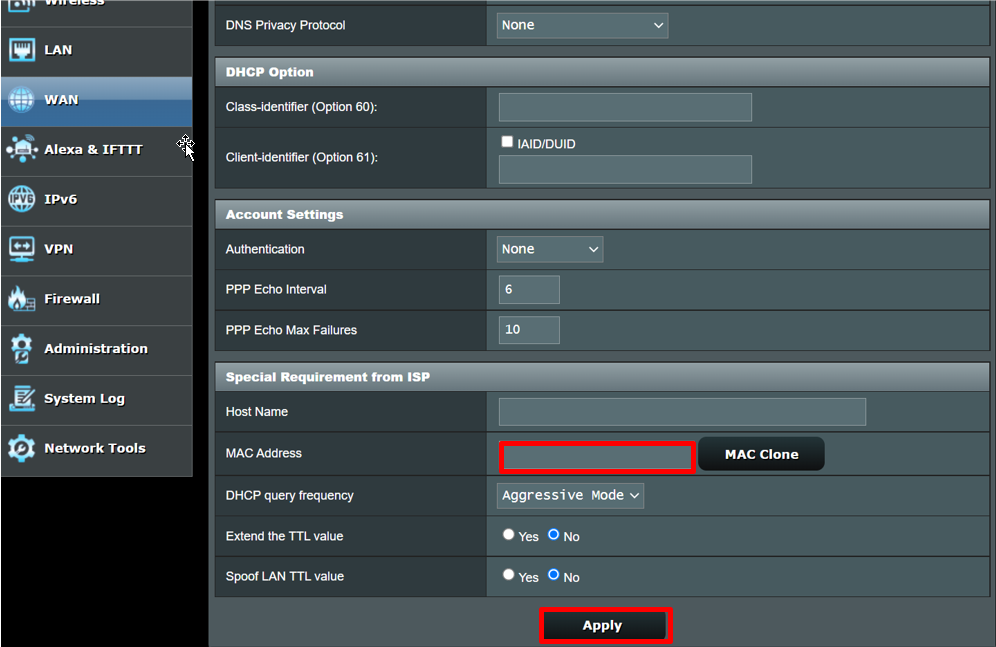
Ponadto można przywrócić router do stanu fabrycznego, aby wyczyścić oryginalne ustawienia. Prosimy zapoznać się z FAQ: [Router bezprzewodowy] Jak przywrócić router do ustawień fabrycznych?
Pyt. 3. Co powinienem zrobić, jeśli po skonfigurowaniu funkcji MAC Clone nadal nie mogę połączyć się z Internetem przez router ASUS?
Proszę wykonać poniższe kroki w celu rozwiązania problemu:
- A. Upewnij się, że wpisujesz prawidłowy adres MAC.
- B. Upewnij się, że zaktualizowałeś router do najnowszej wersji oprogramowania sprzętowego.
- C. Zresetuj router do stanu fabrycznego i zacznij ponownie konfigurować tę funkcję.
Jeśli wszystkie powyższe kroki nadal nie rozwiązały problemu, skontaktuj się z dostawcą usług internetowych.
Powiązane pytania i odpowiedzi:
- [Router bezprzewodowy] Jak zaktualizować oprogramowanie sprzętowe routera do najnowszej wersji? (ASUSWRT)
- [Router bezprzewodowy] Jak przywrócić router do ustawień fabrycznych?
Pyt. 4. Skąd pobrać oprogramowanie?
Możesz pobrać najnowsze sterowniki, oprogramowanie, firmware i podręczniki użytkownika z Centrum pobierania ASUS.
Jeśli potrzebujesz więcej informacji na temat Centrum pobierania ASUS, skorzystaj z tego linku.